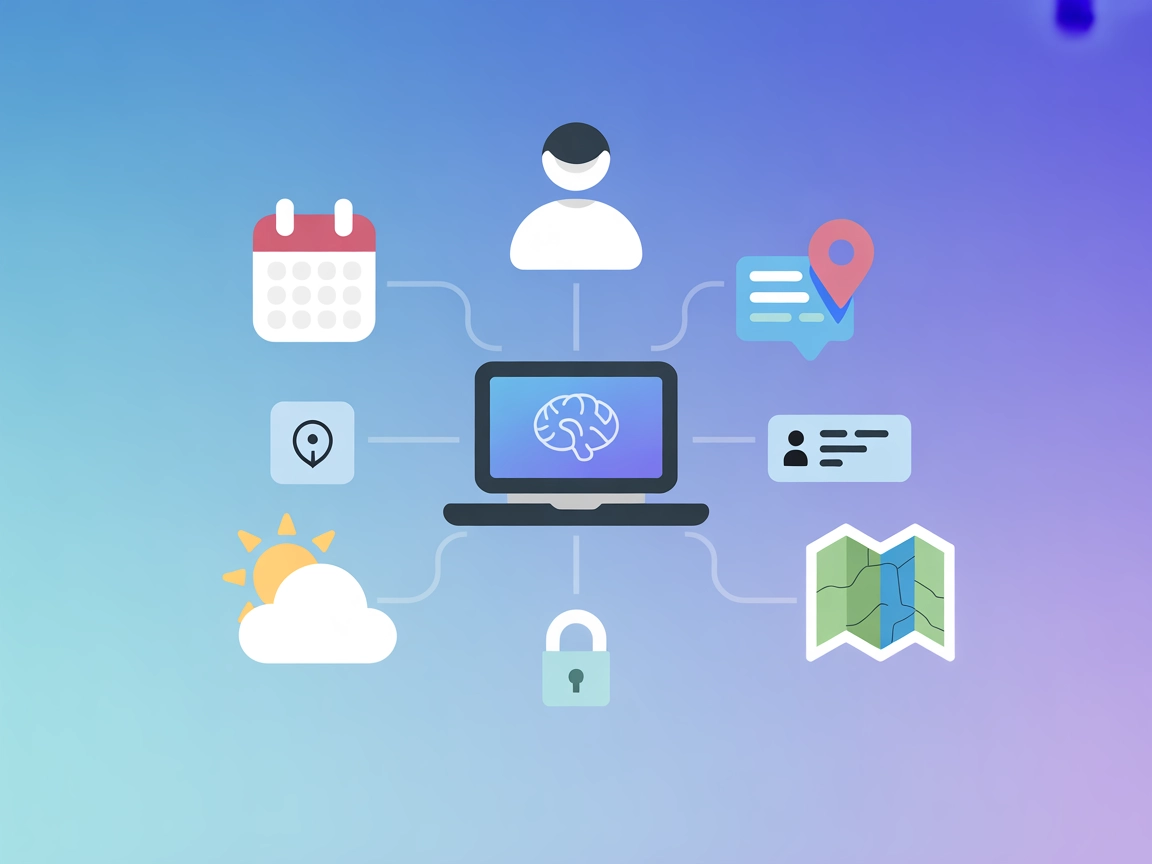Zdalne Użycie MacOs MCP Server
Zdalnie automatyzuj i kontroluj pulpity macOS przez agentów AI, płynnie i bezpiecznie, bez konieczności dodatkowych instalacji.
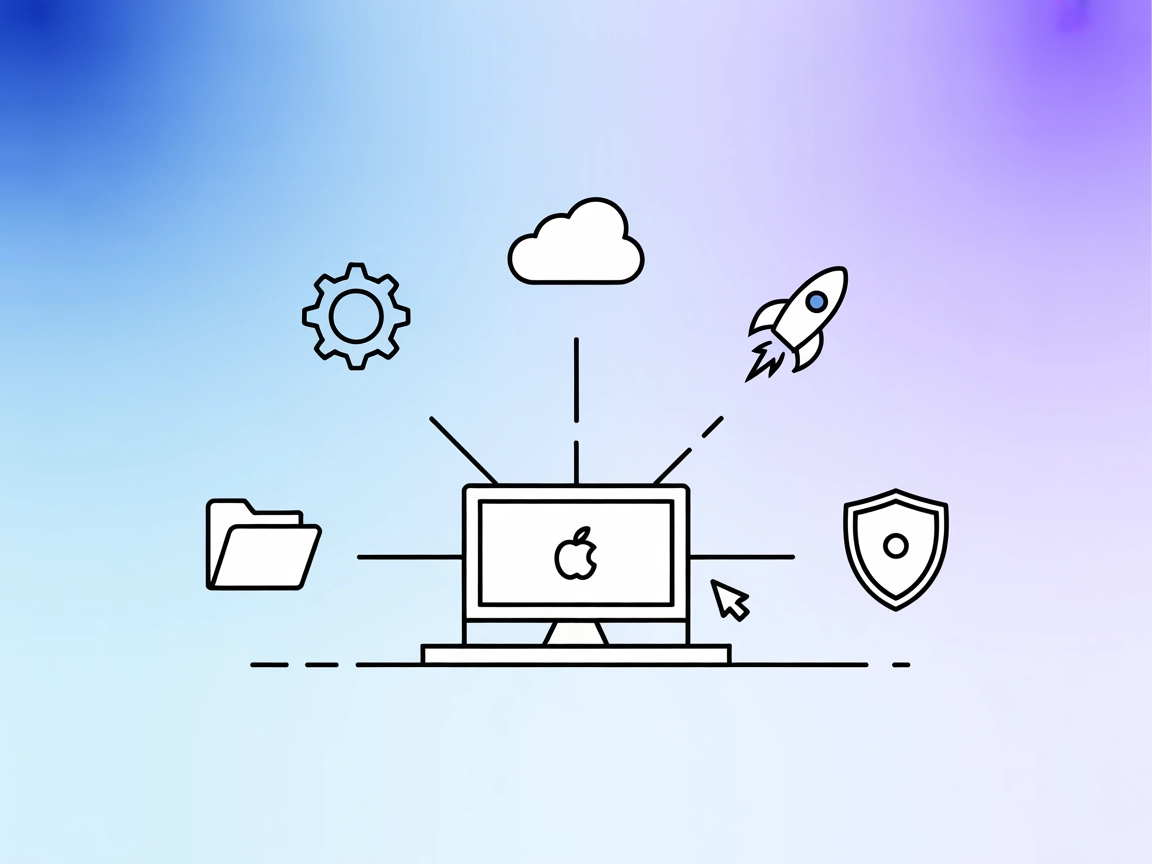
Co robi serwer MCP “Remote MacOs Use”?
Serwer MCP “Remote MacOs Use” to otwartoźródłowy serwer Model Context Protocol (MCP) zaprojektowany, aby umożliwić agentom AI pełną kontrolę nad zdalnymi systemami macOS. Działa jako pomost między asystentami AI (takimi jak Claude Desktop App) a systemem macOS, pozwalając na zadania tradycyjnie wymagające bezpośredniego dostępu do systemu — jak zarządzanie plikami, kontrola aplikacji czy zdalna automatyzacja — bez konieczności dodatkowych kluczy API czy instalacji oprogramowania. Stanowi bezpośrednią alternatywę dla rozwiązań takich jak OpenAI Operator i jest zoptymalizowany pod autonomicznych agentów AI, umożliwiając bezpieczną i wydajną realizację złożonych operacji desktopowych z dowolnego miejsca. Usprawnia to workflow deweloperskie przez płynną integrację możliwości macOS w procesach napędzanych AI.
Lista promptów
Nie znaleziono szablonów promptów w dostępnej dokumentacji repozytorium ani plikach.
Lista zasobów
W repozytorium ani dostępnych plikach nie udokumentowano żadnych jawnych zasobów MCP.
Lista narzędzi
Nie znaleziono jawnej listy narzędzi (np. w server.py) w strukturze repozytorium czy dokumentacji.
Przykładowe zastosowania tego serwera MCP
- Zdalna automatyzacja macOS: Umożliwia deweloperom i agentom AI automatyzację zadań na zdalnych komputerach z macOS bez fizycznego dostępu, zwiększając produktywność rozproszonych zespołów.
- Kontrola aplikacji desktopowych: Pozwala asystentom AI uruchamiać, zamykać lub wchodzić w interakcję z aplikacjami macOS na odległość — przydatne do testów, demonstracji lub zarządzania workflow.
- Zarządzanie plikami: Umożliwia bezpieczne operacje na plikach (kopiowanie, przenoszenie, usuwanie) na zdalnych systemach — przydatne do backupu, organizacji lub wdrożeń.
- Automatyzacja social media: Automatyzuje research i publikowanie np. na Twitterze bezpośrednio z macOS, jak pokazano w załączonych filmach demonstracyjnych.
- Orkiestracja środowiska deweloperskiego: Ułatwia zdalne przygotowanie, monitorowanie czy aktualizację środowisk programistycznych na macOS, usprawniając DevOps i procesy CI/CD.
Jak to skonfigurować
Windsurf
Upewnij się, że masz zainstalowane Node.js oraz najnowszą wersję Windsurf.
Zlokalizuj plik konfiguracyjny Windsurf (
windsurf.config.json).Dodaj Remote MacOs Use MCP Server do sekcji
mcpServers:{ "mcpServers": { "remote-macos-use": { "command": "npx", "args": ["@remote-macos-use/mcp-server@latest"] } } }Zapisz plik konfiguracyjny i zrestartuj Windsurf.
Zweryfikuj w interfejsie Windsurf, że serwer MCP jest aktywny.
Zabezpieczenie kluczy API (przykład z użyciem zmiennych środowiskowych):
{
"mcpServers": {
"remote-macos-use": {
"command": "npx",
"args": ["@remote-macos-use/mcp-server@latest"],
"env": {
"SOME_SECRET_KEY": "${{ secrets.SOME_SECRET_KEY }}"
},
"inputs": {
"api_key": "${{ secrets.SOME_SECRET_KEY }}"
}
}
}
}
Claude
Zainstaluj aplikację Claude Desktop App i upewnij się, że Node.js jest dostępny.
Otwórz panel lub plik konfiguracyjny Claude.
Dodaj serwer MCP w sekcji
mcpServerslub podobnej:{ "mcpServers": { "remote-macos-use": { "command": "npx", "args": ["@remote-macos-use/mcp-server@latest"] } } }Zapisz i zrestartuj Claude.
Potwierdź połączenie przez interfejs Claude.
Cursor
Upewnij się, że Cursor i Node.js są zainstalowane.
Znajdź plik konfiguracyjny Cursor (
cursor.config.json).Dodaj konfigurację serwera MCP:
{ "mcpServers": { "remote-macos-use": { "command": "npx", "args": ["@remote-macos-use/mcp-server@latest"] } } }Zapisz i uruchom ponownie Cursor.
Sprawdź, czy serwer pojawił się na liście MCP w Cursor.
Cline
Zainstaluj Cline i upewnij się, że Node.js jest skonfigurowany.
Otwórz lub utwórz plik konfiguracyjny Cline.
Dodaj blok konfiguracji serwera MCP:
{ "mcpServers": { "remote-macos-use": { "command": "npx", "args": ["@remote-macos-use/mcp-server@latest"] } } }Zapisz plik i zrestartuj Cline.
Odwiedź dashboard Cline, aby potwierdzić połączenie z serwerem MCP.
Jak używać tego MCP we flows
Użycie MCP w FlowHunt
Aby zintegrować serwery MCP w swoim workflow FlowHunt, rozpocznij od dodania komponentu MCP do flow i połącz go z agentem AI:

Kliknij komponent MCP, aby otworzyć panel konfiguracji. W sekcji systemowej konfiguracji MCP wklej dane swojego serwera MCP w tym formacie JSON:
{
"remote-macos-use": {
"transport": "streamable_http",
"url": "https://yourmcpserver.example/pathtothemcp/url"
}
}
Po zapisaniu konfiguracji agent AI będzie mógł korzystać z tego MCP jako narzędzia ze wszystkimi jego funkcjami i możliwościami. Pamiętaj, aby “remote-macos-use” zamienić na faktyczną nazwę swojego MCP oraz podmienić URL na adres swojego serwera.
Przegląd
| Sekcja | Dostępność | Szczegóły/Uwagi |
|---|---|---|
| Przegląd | ✅ | Opis głównej funkcji i działania w README |
| Lista promptów | ⛔ | Brak znalezionych szablonów promptów |
| Lista zasobów | ⛔ | Brak udokumentowanych jawnych zasobów MCP |
| Lista narzędzi | ⛔ | Brak jawnej listy narzędzi |
| Zabezpieczenie kluczy API | ✅ | Przykład podany w instrukcji konfiguracji |
| Wsparcie sampling-u (mniej istotne) | ⛔ | Brak informacji |
Na podstawie dostępnej dokumentacji, “Remote MacOs Use” MCP to unikalne i praktyczne rozwiązanie do zdalnej kontroli macOS, ale brakuje mu zaawansowanych elementów dokumentacji MCP (jak szablony promptów, narzędzia i zasoby), które mogłyby jeszcze bardziej ułatwić integrację. Otwartoźródłowe podejście i jasne przypadki użycia to duży plus, jednak większa ilość szczegółów technicznych byłaby przydatna dla deweloperów.
Ocena MCP
| Posiada LICENSE | MIT |
|---|---|
| Ma co najmniej jedno narzędzie | ⛔ |
| Liczba forków | 20 |
| Liczba gwiazdek | 135 |
Ogólnie oceniam ten serwer MCP na 6/10. Jest innowacyjny i praktyczny, z wyraźną użytecznością i silnym fundamentem open-source, ale brakuje mu pełnej dokumentacji MCP oraz szczegółów technicznych potrzebnych do głębszej integracji.
Najczęściej zadawane pytania
- Czym jest Remote MacOs Use MCP Server?
To otwartoźródłowy serwer Model Context Protocol (MCP), który pozwala agentom AI bezpiecznie sterować i automatyzować zdalne systemy macOS — zarządzać plikami, uruchamiać aplikacje i orkiestracją środowiska deweloperskiego bez dodatkowych instalacji.
- Jakie są główne zastosowania?
Typowe zastosowania to zdalna automatyzacja macOS, kontrola aplikacji desktopowych, bezpieczne zarządzanie plikami, automatyzacja social media oraz orkiestracja środowisk programistycznych na odległość.
- Jak ten MCP wypada na tle alternatyw?
To bezpośrednia, otwartoźródłowa alternatywa dla rozwiązań takich jak OpenAI Operator, bez zamknięcia na konkretnego dostawcę, zoptymalizowana pod autonomiczne workflow agentów.
- Czy muszę instalować dodatkowe oprogramowanie lub klucze API?
Nie są wymagane żadne dodatkowe instalacje poza samym serwerem MCP i Node.js. Klucze API są opcjonalne, zależnie od wymagań bezpieczeństwa.
- Jak zintegrować ten serwer MCP z FlowHunt?
Dodaj komponent MCP do swojego flow, otwórz panel konfiguracji i podaj szczegóły swojego serwera MCP w formacie JSON. Twój agent AI uzyska wtedy dostęp do zdalnych funkcji kontroli macOS.
Wzmocnij swoje AI dzięki Remote MacOs Use MCP
Daj swoim agentom AI możliwość zarządzania, automatyzacji i orkiestracji zdalnych pulpitów macOS — bezpiecznie, wydajnie i bez zbędnych przeszkód.